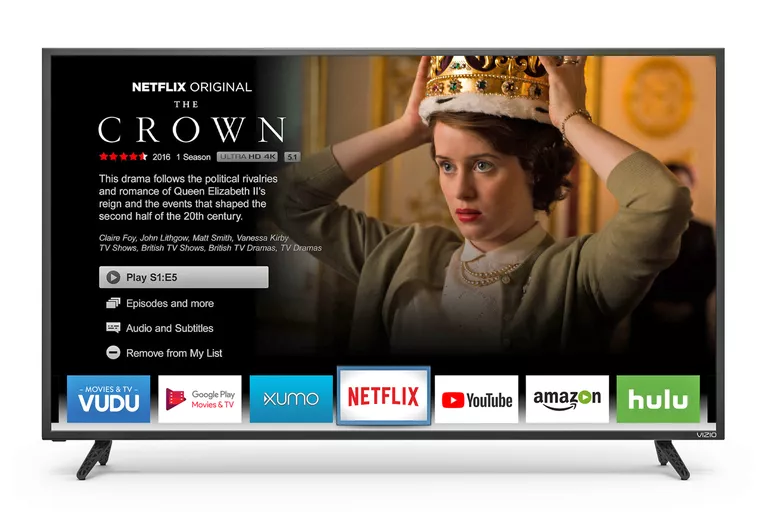
La piedra angular de la experiencia de Smart TV es ver programas de televisión, películas y otros contenidos a través del proceso de transmisión por Internet; el contenido transmitido por Internet es accesible a través de aplicaciones. Casi todos los televisores inteligentes tienen una selección de aplicaciones precargadas, pero la mayoría de los televisores inteligentes permiten a los espectadores añadir más.
Los pasos precisos necesarios para añadir más aplicaciones en un televisor inteligente pueden variar de marca a marca o de modelo a modelo dentro de una marca. También puede haber pequeños cambios en la apariencia del menú en pantalla de año en año. Algunos ejemplos que puede encontrar.
Índice de contenidos
Samsung
Si no ve una aplicación en la página de inicio de Samsung Smart TV (también conocida como Smart Hub) a la que desea acceder, es posible que esté disponible a través de la Samsung Apps Store.
Samsung Smart TV Add Apps Process.Screenshots
Para saber si la aplicación está disponible y luego agregarla, haga lo siguiente:
Asegúrese de que ha configurado una cuenta de Samsung. Esto se puede hacer a través de la pantalla de TV Configuración del sistema .
- Si tiene una cuenta Samsung, haga clic en Aplicaciones en la barra de menús. Esto le llevará a la pantalla Mis aplicaciones que muestra todas las aplicaciones precargadas, así como el acceso a aplicaciones de otras categorías, como Novedades, Más populares, Vídeo, Estilo de vida y Entretenimiento.
- Si ves una aplicación que no está en My Apps , pero quieres añadirla, selecciona el icono de esa aplicación. Esto le llevará a la página de instalación de la aplicación, que también proporciona información sobre lo que hace la aplicación, así como algunos ejemplos de capturas de pantalla que muestran cómo funciona la aplicación.
- Si no ves la aplicación que deseas en los listados de categorías oficiales, puedes ver si está disponible en la tienda de Samsung Apps mediante la función Buscar . Para buscar una aplicación, seleccione la lupa ubicada en la esquina superior derecha de cualquiera de las pantallas del menú app.
- Una vez que encuentre la aplicación deseada, seleccione Instalar .
Una vez instalada la aplicación, se le pedirá que la abra. Si no quieres abrir la aplicación, simplemente deja el menú y ábrela más tarde desde Mis aplicaciones .
Si tiene un Samsung Smart TV a partir de 2014 o un modelo anterior, el sistema de menús en pantalla puede tener un aspecto diferente; también puede haber variaciones en los pasos utilizados para añadir aplicaciones.
LG
Los televisores inteligentes de LG utilizan la plataforma WebOS, que incluye la gestión de aplicaciones. Al igual que con muchos televisores inteligentes, LG incluye un paquete de aplicaciones de streaming preinstaladas.
:max_bytes(150000):strip_icc():format(webp)/lg-web0s-tv-example-xxx-5b4a353646e0fbb003764fcd6.jpg) LG WebOS Smart TV.Image proporcionado por LG
LG WebOS Smart TV.Image proporcionado por LG
Sin embargo, para asegurarse de que puede descargar aplicaciones adicionales, necesita establecer una cuenta LG . Aquí están los pasos:
- Abrir Menú Inicio .
- Seleccione Settings; parece un engranaje y normalmente se encuentra en la esquina superior derecha de la pantalla.
- Ir a General .
- Seleccione Gestión de cuentas .
- Seleccione Crear cuenta .
- Siga los pasos de configuración de la cuenta según se le solicite (dirección de correo electrónico, contraseña, etc.).
- Seleccione OK .
- Compruebe su correo electrónico para ver si hay un aviso de verificación de cuenta .
Estos son los pasos necesarios para instalar aplicaciones:
- Pulse el botón Inicio en el mando a distancia
- Iniciar LG Content Store
- Seleccione una Categoría de aplicaciones o busque una aplicación.
- Seleccione una aplicación que desee descargar.
- Seleccione Instalar .
- Verá el precio aquí en lugar de Instalar si la aplicación no es gratuita.
- Seleccione OK cuando se le solicite. Esto comenzará a instalar la aplicación.
Una vez que la aplicación termine de descargarse, puede lanzarla inmediatamente o acceder a ella más tarde desde Mis aplicaciones .
VIZIO
Dependiendo de si su televisor Vizio incorpora la plataforma SmartCast o Internet Apps/Apps+ determina cómo puede agregar aplicaciones además de las aplicaciones principales que se proporcionan. He aquí una versión corta sobre cómo añadir aplicaciones a ambos tipos de televisores Vizio Smart TV.
:max_bytes(150000):strip_icc():format(webp)/how-smartcast-works-b-5b468ca546e0fb0037e0f382.jpg) Cómo funciona SmartCast.Image proporcionado por Vizio
Cómo funciona SmartCast.Image proporcionado por Vizio
SmartCast
En los televisores Vizio SmartCast, las aplicaciones no se añaden al televisor, sino a un teléfono móvil o a una tableta compatible y luego se proyectan en el televisor, de una manera similar a la que se haría si se utilizara un dispositivo Chromecast.
A continuación se explica cómo agregar aplicaciones:
- Con el dispositivo móvil, vaya a Google Play Store o Apple App Store
- Seleccione una aplicación disponible habilitada para Chromecast-enabled App .
- Pulse Instalar .
- Una vez instalada, la aplicación forma parte de su selección de reparto.
Para ver el contenido de la aplicación en su televisor, muéstrelo desde su dispositivo móvil; un televisor SmartCast detectará automáticamente el contenido y lo mostrará.
Aplicaciones de Internet/Apps+
Si su televisor Vizio incorpora Vizio Internet Apps (VIA) o Vizio Internet Apps+ (VIA+), en lugar de SmartCast, las aplicaciones se pueden añadir directamente al televisor utilizando las selecciones disponibles proporcionadas por Vizio y, en algunos modelos, a través de Google Play Store.
Aquí están los pasos:
- Seleccione el botón V en el mando a distancia de su televisor Vizio para abrir el menú Apps .
- Seleccione una de las opciones App Store (Destacado, Último, Todas las aplicaciones o Categorías).
- Resalte la(s) aplicación(es) que desea agregar que no estén ya en su lista.
- Para televisores que tienen VIA, pulse OK y vaya a Instalar App . Después de que la aplicación se instale, se agregará a su selección de visualización.
- Para televisores que tengan VIA+, mantenga presionada la tecla OK hasta que la aplicación se haya agregado a la lista Mis aplicaciones .
- Selecciona la aplicación para verla.
Televisores con Chromecast incorporado
Aunque Vizio incorpora Chromecast dentro de su plataforma SmartCast, hay otros televisores que también tienen ChromeCast Built-in como su plataforma principal de aplicaciones de streaming. Estos incluyen modelos selectos de Haier, JVC, LeECO, Philips, Polaroid, Sharp, Skyworth, Soniq, Sony y Toshiba.
:max_bytes(150000):strip_icc():format(webp)/polaroid-4k-uhd-tv-chromecast-builtt-in-5aad40758023b90036807649.jpg) Polaroid TV with Chromecast Built-in.Image provided by Polaroid
Polaroid TV with Chromecast Built-in.Image provided by Polaroid
Los pasos para añadir más aplicaciones en un televisor con Chromecast incorporado son similares a los de los televisores Vizio SmartCast, aunque sin las funciones añadidas que ofrece Vizio.
- Ir a Google Play Store o Apple App Store .
- Seleccione una aplicación disponible habilitada para Chromecast-enabled app .
- Pulse Instalar y espere a que finalice el proceso de descarga e instalación.
- Una vez instalado, puede transmitir el contenido de la aplicación directamente a su televisor desde su smartphone.
Televisores Android
Hay televisores selectos de Element, Hisense, LeECO, Sharp, Sony, Toshiba y Westinghouse que incorporan el sistema operativo Android TV.
:max_bytes(150000):strip_icc():format(webp)/android-tv-add-apps-aaa-5b4a25a846e0fbb0037fcf2f2f2.jpg) Android TV – Añadir aplicaciones.
Android TV – Añadir aplicaciones.
Estos son los pasos para añadir aplicaciones en un televisor Android.
- En la pantalla principal de Android TV, desplácese hacia abajo hasta la fila Apps o Apps section que aparece en la pantalla de su televisor.
- Seleccione Google Play Store .
- Para encontrar aplicaciones (o juegos), puedes navegar, buscar o seleccionar Obtener más .
- Seleccione la aplicación que desee; también se le pedirá que pulse Aceptar .
- Seleccione Instalar .
- Si la aplicación requiere pago, se le pedirá que proporcione información sobre el pago.
- Una vez instalada, puede iniciar la aplicación directamente o desde la pantalla de inicio de Android TV cuando lo desee.
Algunos televisores Android también incluyen Chromecast Built-in, que ofrece una segunda opción para acceder y añadir aplicaciones de streaming.
Roku TVs
Un televisor Roku es aquel que tiene el sistema operativo Roku integrado en el televisor, lo que significa que no tienes que conectar una caja o una memoria externa de Roku al televisor para acceder y gestionar las aplicaciones de streaming. Roku se refiere a las aplicaciones que proporcionan contenido de vídeo y audio como Canales. Las utilidades, como la productividad o el funcionamiento de la red, se denominan aplicaciones. Los televisores Roku tienen la misma interfaz de menú en pantalla que otros dispositivos de streaming Roku.
Las marcas de TV que ofrecen este sistema en modelos selectos incluyen Elements, Hisense, Hitachi, Insignia, Philips, RCA, Sharp y TCL.
:max_bytes(150000):strip_icc():format(webp)/add-channel-device-mobile-app-aabbzzz-5b2d2d76ff1b780037a57720.jpg)








